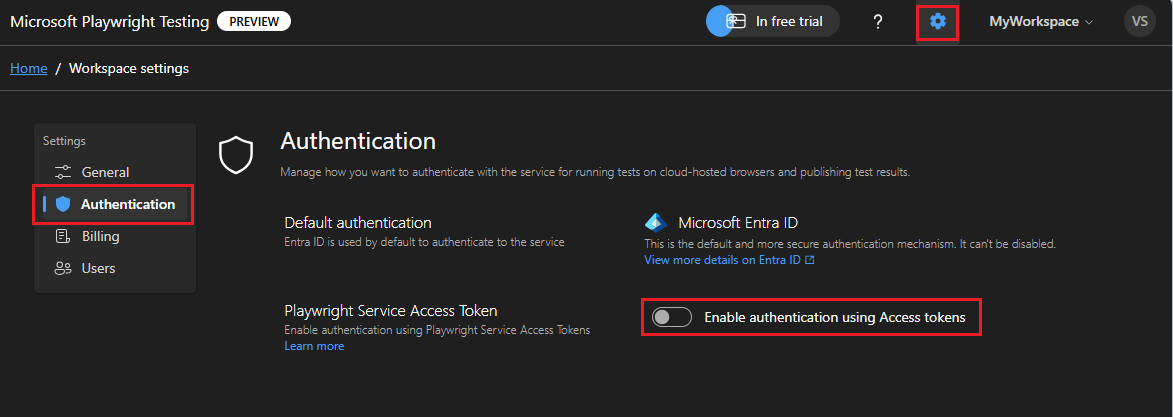Gerenciar autenticação e autorização para a visualização do Microsoft Playwright Testing
Neste artigo, você aprenderá a gerenciar a autenticação e a autorização para a visualização do Microsoft Playwright Testing. A autenticação é necessária para executar testes Playwright em navegadores hospedados na nuvem e para publicar resultados de teste e artefatos no serviço.
Por padrão, o Microsoft Entra ID é usado para autenticação. Este método é mais seguro e é o método de autenticação recomendado. Não é possível desativar a autenticação usando o Microsoft Entra ID. No entanto, você também pode usar tokens de acesso para autenticar e autorizar.
Importante
O Microsoft Playwright Testing está atualmente em pré-visualização. Para obter os termos legais que se aplicam aos recursos do Azure que estão em versão beta, em visualização ou ainda não lançados em disponibilidade geral, consulte os Termos de Uso Suplementares para Visualizações do Microsoft Azure.
Fundo
O Microsoft Playwright Testing Preview foi criado com base na estrutura de código aberto Playwright. Ele executa testes de Playwright em navegadores hospedados na nuvem e publica relatórios e artefatos de volta para o serviço.
Para usar o serviço, o cliente deve autenticar-se com o serviço para acessar os navegadores. Da mesma forma, a publicação de resultados e artefatos requer interações autenticadas da API. O serviço oferece dois métodos de autenticação: ID do Microsoft Entra e tokens de acesso.
O Microsoft Entra ID usa suas credenciais do Azure, exigindo uma entrada em sua conta do Azure para acesso seguro. Como alternativa, você pode gerar um token de acesso a partir do seu espaço de trabalho Playwright e usá-lo em sua configuração. No entanto, recomendamos vivamente o Microsoft Entra ID para autenticação devido à sua segurança melhorada. Os tokens de acesso, embora convenientes, funcionam como senhas de longa duração e são mais suscetíveis a serem comprometidos.
Habilitar autenticação usando tokens de acesso
O serviço Microsoft Playwright Testing também oferece suporte à autenticação usando tokens de acesso. Este método de autenticação é menos seguro. Recomendamos o uso do Microsoft Entra ID para autenticar no serviço.
Atenção
Os tokens de acesso ao espaço de trabalho são semelhantes a uma senha para o espaço de trabalho Microsoft Playwright Testing. Tenha sempre o cuidado de proteger os seus tokens de acesso. Evite distribuir tokens de acesso para outros usuários, codificá-los ou salvá-los em qualquer lugar em texto simples acessível a outras pessoas.
Revogue e recrie seus tokens se acreditar que eles estão comprometidos.
Para habilitar a autenticação usando tokens de acesso:
Entre no portal Playwright com sua conta do Azure e selecione seu espaço de trabalho.
Selecione o ícone de configurações na página inicial para ir para as configurações do espaço de trabalho.
Selecione a página Autenticação e ative Habilitar autenticação usando tokens de acesso
Atenção
A autenticação usando tokens de acesso é menos segura. Saiba como gerenciar tokens de acesso
Configurar a autenticação usando tokens de acesso
Ao executar os testes, habilite a autenticação do token de acesso no
playwright.service.config.tsarquivo em sua configuração./* Learn more about service configuration at https://aka.ms/mpt/config */ export default defineConfig(config, getServiceConfig( config { serviceAuthType:'ACCESS_TOKEN' }));
Ao executar os testes, habilite a autenticação do token de acesso no
.runsettingsarquivo em sua configuração.<TestRunParameters> <!-- Use this option when you want to authenticate using access tokens. This mode of auth should be enabled for the workspace. --> <Parameter name="ServiceAuthType" value="AccessToken" /> </TestRunParameters>
Criar token de acesso
Siga as etapas para criar um token de acesso. Copie o valor do token de acesso gerado.
Configurar o ambiente
Para configurar seu ambiente, configure a
PLAYWRIGHT_SERVICE_ACCESS_TOKENvariável de ambiente com o valor obtido nas etapas anteriores. Verifique se essa variável de ambiente está disponível em sua configuração onde você está executando testes.Recomendamos que você use o
dotenvmódulo para gerenciar seu ambiente. Comdotenvo , você define suas variáveis de.envambiente no arquivo.Adicione o
dotenvmódulo ao seu projeto:npm i --save-dev dotenvCrie um
.envarquivo ao lado doplaywright.config.tsarquivo em seu projeto Playwright:PLAYWRIGHT_SERVICE_ACCESS_TOKEN={MY-ACCESS-TOKEN}Certifique-se de substituir o espaço reservado para texto
{MY-ACCESS-TOKEN}pelo valor copiado anteriormente.
Configurar o ambiente
Para configurar seu ambiente, configure a
PLAYWRIGHT_SERVICE_ACCESS_TOKENvariável de ambiente com o valor obtido nas etapas anteriores. Verifique se essa variável de ambiente está disponível em sua configuração onde você está executando testes.
Executar testes no serviço e publicar resultados
Execute testes de Playwright em navegadores hospedados na nuvem e publique os resultados no serviço usando a configuração criada acima.
npx playwright test --config=playwright.service.config.ts --workers=20
dotnet test --settings:.runsettings --logger "microsoft-playwright-testing" -- NUnit.NumberOfTestWorkers=20
Conteúdos relacionados
- Saiba mais sobre como gerenciar tokens de acesso.